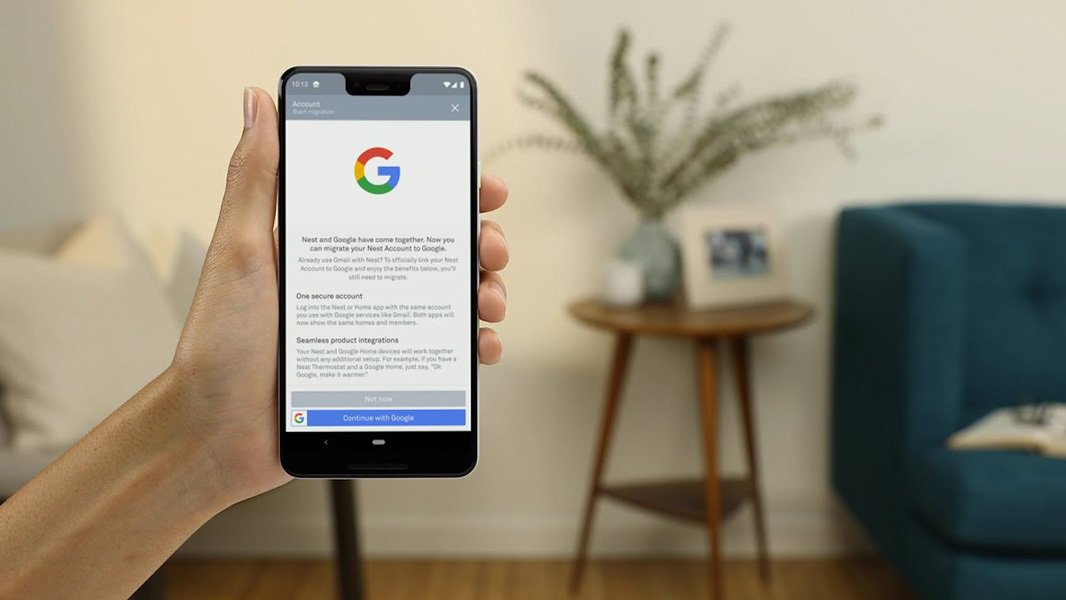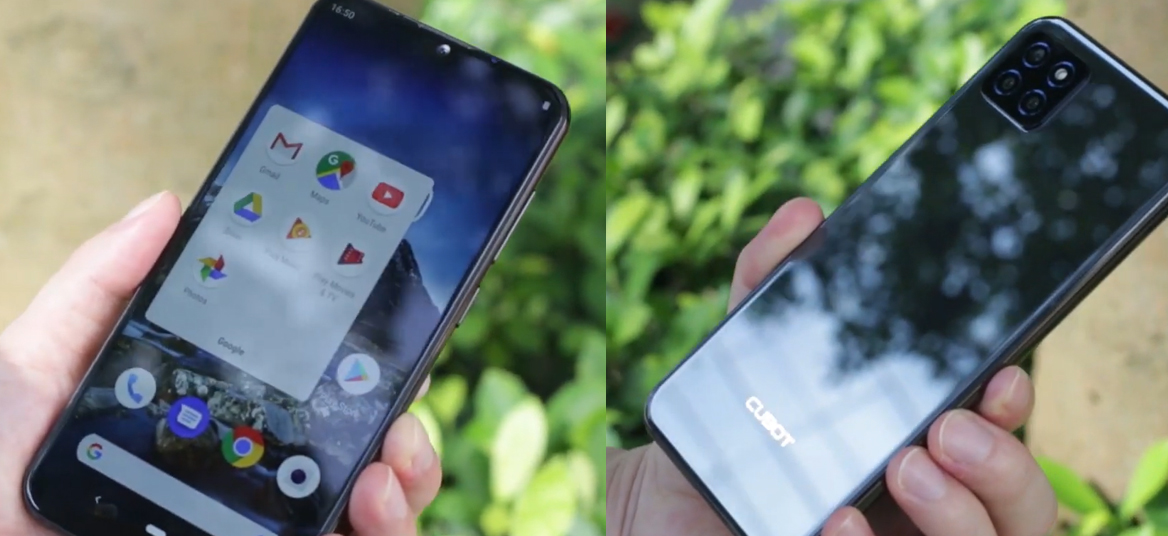Hur man återställer raderade meddelanden på WhatsApp med Android
Med tillkomsten av Facebook, Hike & WhatsApp Messenger bleknar sms-textning gradvis i glömska. Det gamla problemet med att ta bort meddelanden av misstag är dock fortfarande betydande. Klicka bara på fel knapp och där tappar du alla dina konversationer.
Men vad händer om vi säger att det fortfarande är möjligt att återställa raderade WhatsApp-meddelanden på Android? Hur som helst tar du bort din viktiga och meningsfulla text, det finns flera sätt som kan hjälpa dig att återställa raderad WhatsApp-text på några få klick.
Tips för att maximera din möjlighet att återställa WhatsApp-chatt!
Innan du använder någon av de metoder som nämns ovan bör du vara uppmärksam på följande punkter för att öka dina chanser att återställa textmeddelanden.
Stoppa funktionen för din smartphone när du av misstag tar bort ett WhatsApp-meddelande. Lite panik kan skriva över data som du försöker hämta.
- Uppdatera eller starta inte om enheten
Uppdatera eller starta inte om enheten. Den här åtgärden rensar cacheminnet där alla raderade textmeddelanden måste lagras.
- Använd en Android-återställningsprogram som du litar på
Vi förstår att det är tråkigt att se din meningsfulla chatten försvinna men skynda dig inte & använda något återställningsprogram som du stöter på. Gör lite forskning och hitta det bästa WhatsApp Data Recovery-verktyget för bästa resultat.
- Att spara en säkerhetskopia är en klassiker
Varannan dag bör du säkerhetskopiera din enhet så att inga viktiga data går förlorade. Använd ett pålitligt verktyg för att säkerhetskopiera dina filer, så att när det finns problem kan du återställa allt på ett säkert sätt.
Hur hämtar jag raderade textmeddelanden på WhatsApp?
För att återställa raderade WhatsApp-meddelanden på Android, prova en av metoderna som nämns nedan:
Lösning 1: Återställ WhatsApp-chatt från säkerhetskopiering av Google Drive
Om du har aktiverat säkerhetskopiering av data till Google Drive är det inte problem att hämta bort raderad text.
STEG 1- Avinstallera WhatsApp Messenger från din Android-enhet.
STEG 2- Installera om från Google Play Store och logga in med ditt befintliga nummer.
STEG 3- Så snart du registrerar dig visas en popup-popup för att återställa säkerhetskopian på skärmen. Klicka på “Återställ” för att hämta det raderade WhatsApp-meddelandet.
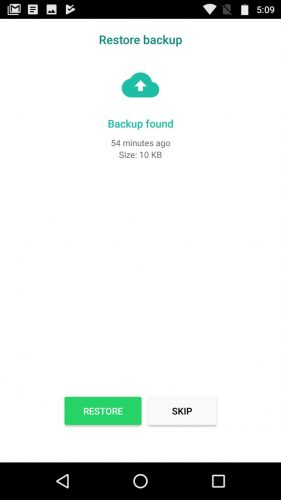
Notera: Om du aldrig har säkerhetskopierat WhatsApp-chatt med Google Drive kan du inte återställa textmeddelanden som av misstag raderades med den här metoden.
Det rekommenderas alltid att göra Google Drive-säkerhetskopiering på WhatsApp så att du inte behöver möta denna incident igen. Säkerhetskopiera din chatt: Starta Vad är fel > Klicka på Meny (tre horisontella prickikoner i det övre högra hörnet)> Klicka på inställningar > Chatt > Backup Backup > Säkerhetskopiera till Google Drive & välj en annan säkerhetsfrekvens än Aldrig.
Lösning 2: Få det nyligen raderade textmeddelandet genom en filhanterare från tredje part
Vanligtvis hämtar WhatsApp meddelanden från de flesta av de senaste säkerhetskopiorna. Men om du vill återställa WhatsApp-chatt som just har raderats, följ metoden nedan. Villkoret är att din WhatsApp chat-backup måste göras lokalt.
Notera: Din mobil måste spara en säkerhetskopia som görs inom sju dagar.
Steg 1: Ladda ner en tillförlitlig filhanteringsapplikation för Android. Följ sökvägen – Intern lagring / WhatsApp / Database. På SD-kortet – SDCard / WhatsApp / Database.
Steg 2- Utforska säkerhetskopia finns med filnamnet – “msgstore-YYYY-MM-DD.1.db.crypt12”. Ändra namnet till “msgstore.db.crypt12”.
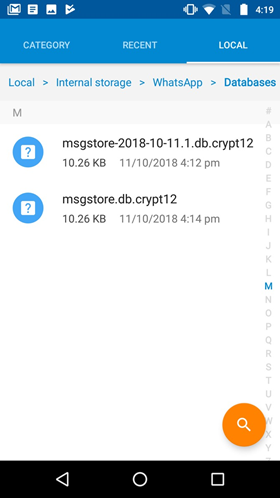
Steg 3 – Installera sedan igen WhatsApp Messenger> klicka på “Återställ” för att återställa det senaste textmeddelandet som raderades.
Följ nästa metod om du vill återställa raderade meddelanden, foton, videor och andra bilagor!
Lösning 3: Återställa raderade WhatsApp-meddelanden via Android Data Recovery-applikationen
Vi rekommenderar att du använder en speciell Android Data Recovery-programvara som kan hjälpa dig att återställa all förlorad data enkelt och effektivt. Försök att använda EaseUS MobiSaver, detta hjälper användare att inte bara återställa förlorade WhatsApp-meddelanden utan också bilagor, kontakter, foton, videor och andra multimediafiler. Följ stegen nedan för att börja återställa raderade textmeddelanden:
Steg 1: Installera EaseUS MobiSaver på din dator som annan PC-programvara. Använd knappen nedan för att ladda ner den.
Steg 2: Starta verktyget efter en framgångsrik installation. Du blir ombedd att ange ditt systemlösenord för att fortsätta.
Notera: Rötning behövs för att återställa raderade WhatsApp-meddelanden med EaseUS MobiSaver. Här kan du lära dig hur du startar upp din Android-enhet. Dessutom kan du alltid rota telefonen med utvecklaralternativen under Android-inställningar.
Steg 3: Anslut din enhet till ditt system via en USB-kabel och låt programvaran upptäcka din mobil. När din telefon är ansluten skannar programvaran snabbt upp telefonen för att hitta alla befintliga och förlorade data.
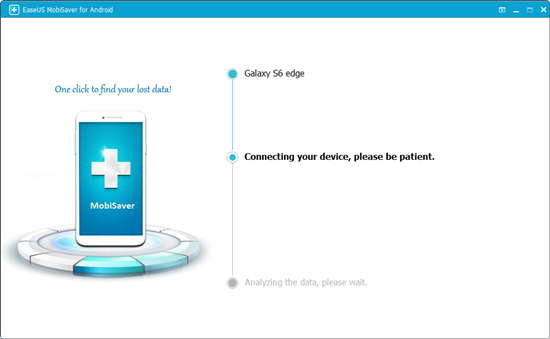
Steg 4: När skanningen är klar. Förhandsgranska alla filer en åt gången och välj den fil du vill återställa. Du kan klicka på knappen “Visa bara raderade objekt” för att lista alla filer som raderats från ditt system. Välj ditt raderade WhatsApp-meddelande och klicka på knappen Återställ.
Det är allt! Upptäck alla dina viktiga WhatsApp-konversationer förlorade på några minuter!
Slutsats
För att se till att WhatsApp-texten som du tar bort alltid är tillgänglig är det viktigt att säkerhetskopiera alla dina WhatsApp-data regelbundet. Inte bara WhatsApp-meddelanden, med EaseUS MobiSaver, kan du också återställa foton, videor, samtalsloggar och andra multimediafiler som av misstag raderades.
RELATERAD ARTIKEL: